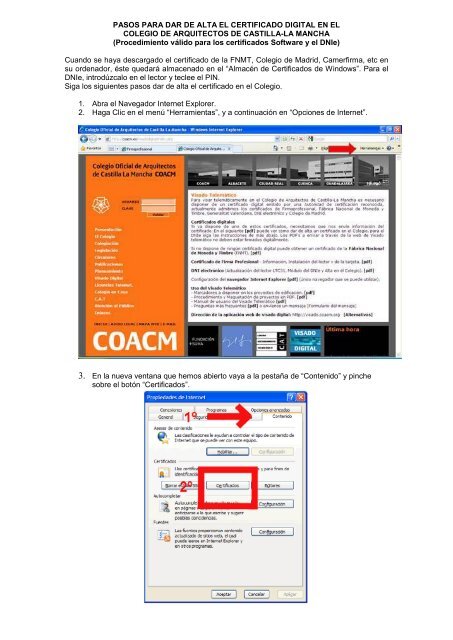PASOS PARA DAR DE ALTA EL CERTIFICADO DIGITAL EN EL ...
PASOS PARA DAR DE ALTA EL CERTIFICADO DIGITAL EN EL ...
PASOS PARA DAR DE ALTA EL CERTIFICADO DIGITAL EN EL ...
Create successful ePaper yourself
Turn your PDF publications into a flip-book with our unique Google optimized e-Paper software.
<strong>PASOS</strong> <strong>PARA</strong> <strong>DAR</strong> <strong>DE</strong> <strong>ALTA</strong> <strong>EL</strong> <strong>CERTIFICADO</strong> <strong>DIGITAL</strong> <strong>EN</strong> <strong>EL</strong>COLEGIO <strong>DE</strong> ARQUITECTOS <strong>DE</strong> CASTILLA-LA MANCHA(Procedimiento válido para los certificados Software y el DNIe)Cuando se haya descargado el certificado de la FNMT, Colegio de Madrid, Camerfirma, etc ensu ordenador, éste quedará almacenado en el “Almacén de Certificados de Windows”. Para elDNIe, introdúzcalo en el lector y teclee el PIN.Siga los siguientes pasos dar de alta el certificado en el Colegio.1. Abra el Navegador Internet Explorer.2. Haga Clic en el menú “Herramientas”, y a continuación en “Opciones de Internet”.3. En la nueva ventana que hemos abierto vaya a la pestaña de “Contenido” y pinchesobre el botón “Certificados”.
6º. Para finalizar, cree un nuevo documento de WORD y pulse las teclas Ctrl + V, o bien, hagaclic con el botón derecho del ratón y seleccione “Pegar”.Guarde el documento creado con su número de colegiado/incorporado y envíelo por correoelectrónico a: secretaria@coacm.es con el asunto: Alta Visado DigitalUna vez que recibamos esta información se le dará de alta y le enviaremos un mensaje porCorreo electrónico de confirmación.